¿Cómo editar el color y agregar efectos fáciles? Con Adobe Premiere Pro

Por: Andrea Galecio
Adobe Premiere Pro es un programa muy útil para la edición de videos y es esencial saber sobre este software para poder realizar presentaciones o videos con nuestros diseños, ilustraciones y otros.
Para este tutorial aprenderemos lo esencial de editar el color de un video y agregar un overlay, que es un video animado y que nos servirá como efecto.
¿Cómo lo haremos?
- Tener un video o dos clips para editar lo que queremos. Por ejemplo, un video donde estoy sacando colores de una caja y quiero que ese clip tenga una pequeña animación.
- Podemos descargar los famosos “Overlays” que son videos que contienen animaciones, éstos deben ser “free”.
Paso a paso:
Primero abriremos Adobe Premiere Pro y clic en Nuevo Proyecto. Colocaremos el nombre de nuestro archivo y clic en aceptar.
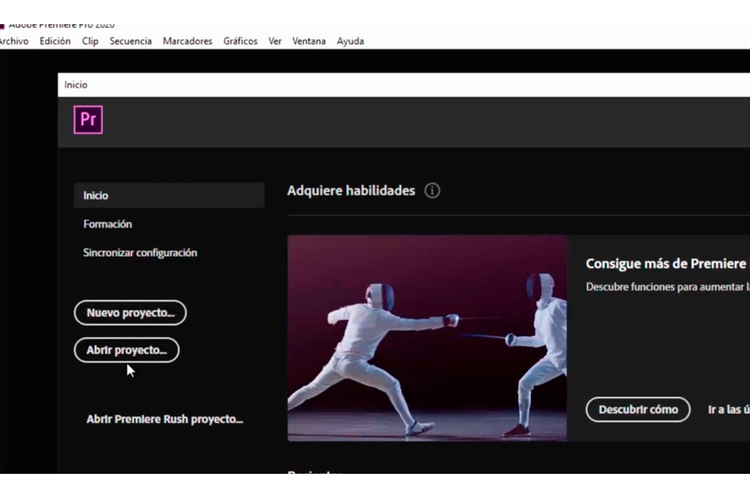
Importaremos (control i) nuestros archivos y efectos. Podemos crear grupos para poder tenerlo todo ordenado.
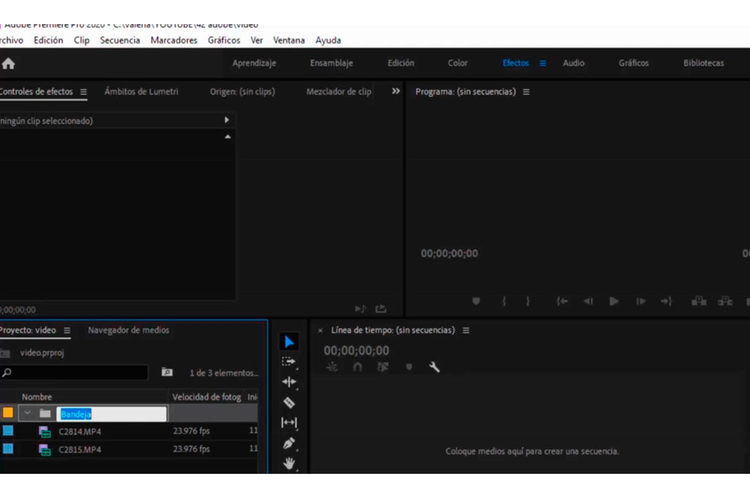
Arrastraremos nuestro primer clip de video a la línea de tiempo.
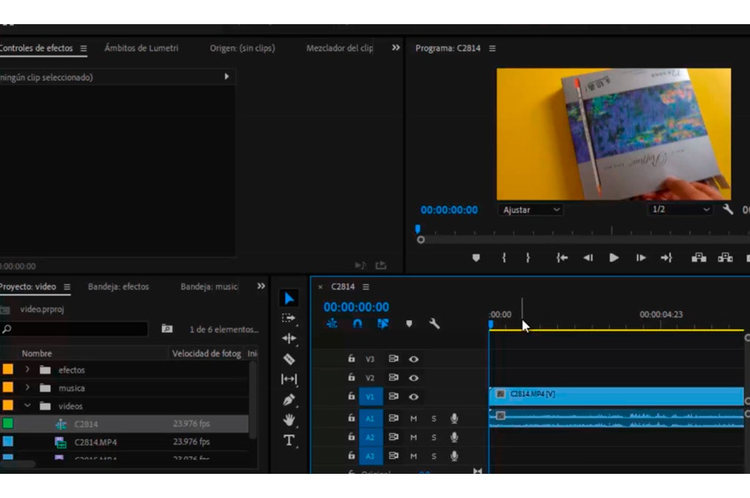
Utilizaremos color de Lumetri para editar el tono de nuestro clip de video. Lo esencial es utilizar la temperatura sea fría o cálida, podemos utilizar también el contraste y exposición.
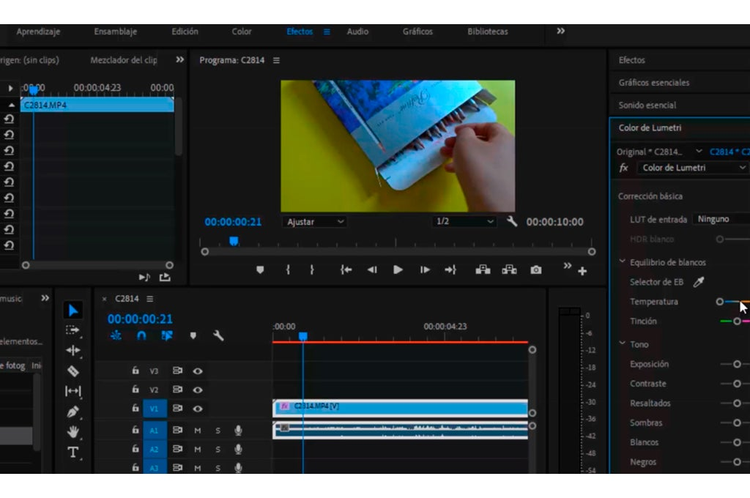
Por último, se puede las curvas que también se encuentra en el programa de Adobe Photoshop. Mientras subamos la curva, se iluminará nuestro video y si bajamos la curva se oscurecerá.
Para agregar un video animado y se acople con nuestro clip de video:
Utilizo un video “overlay” que lo descargué de internet y es modo “free”. Un video animado cartoon. Lo importo a mi proyecto (control i).
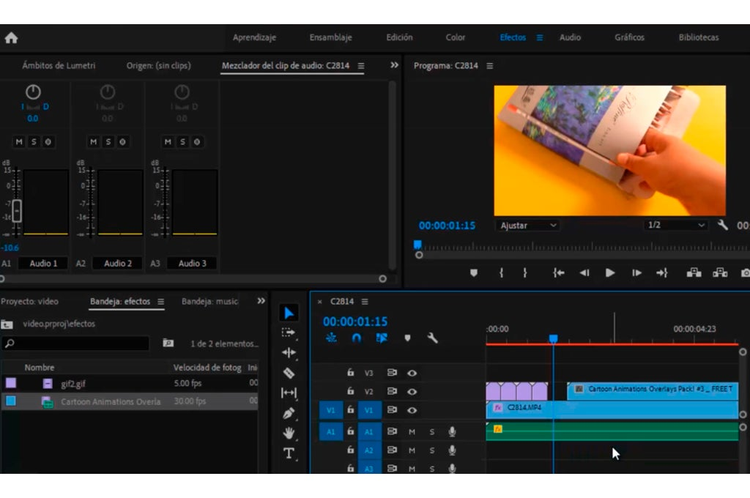
El video overlay lo coloco por encima de mi clip de video central y puedo utilizar una escala mucho más grande en “controles de efecto”.
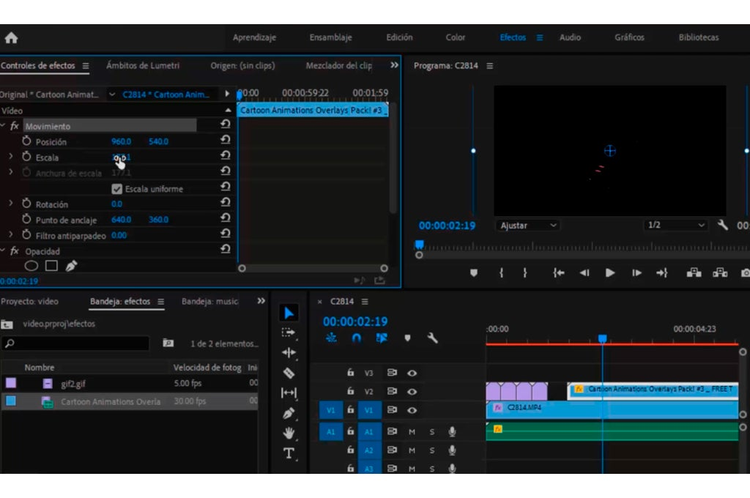
En controles de efecto, utilizo una “Opacidad”, ésta debe ser con un modo de fusión “Pantalla”, de esta manera el overlay animado se va a acoplar con mi clip central de video.
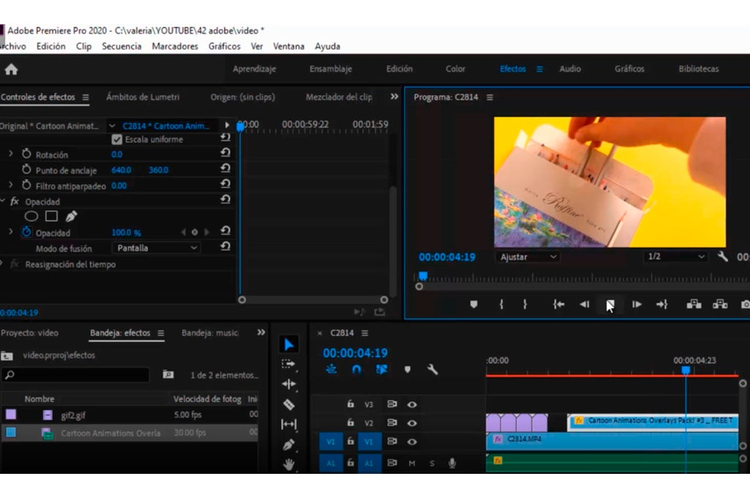
Es fácil utilizar videos overlays cuando todavía no te familiarizas en hacer pequeñas animaciones en Premiere Pro. Los modos de fusión siempre nos van ayudar a crear efectos entre videos como “pantalla” “multiplicar” entre otros.
Te comparto un video con todos los detalles de lo que aprendimos:
https://www.youtube.com/embed/L2thP3mV8Z8
Consigue Premiere Pro y todas las aplicaciones de Adobe aquí.
Te compartimos gratis tutoriales de Premiere Pro.
Descarga nuestras aplicaciones móviles y edita desde tu celular.